
iPhone’unuzdaki fotoğrafları birden fazla kez senkronize ettiyseniz veya fotoğrafları düzenledikten sonra silmeyi sürekli unutuyorsanız, yinelenen fotoğrafların er ya da geç birikmeye başladığını fark edebilirsiniz. Yinelenen fotoğraflar iPhone’unuzdaki depolama alanını hızla doldurabilir, bu yüzden cihazınızdaki Fotoğraflar uygulamasını düzenlemek ve gereksiz verileri kaldırmak için zaman ayırmak en iyisidir.
Bu makalede, fotoğrafların neden ilk etapta çoğaltıldığını anlamanıza yardımcı olacağız ve bir iPhone’da çoğaltılan fotoğrafları silmenin en iyi yöntemlerini ele alacağız.
İçindekiler
Bir iPhone’da Çift Fotoğraflar Nasıl Silinir
Bu bölümde, iPhone’unuzdaki yinelenen fotoğrafları kaldırmanın 4 uygun ve etkili yolunu ele alacağız. En kolay yöntemlerle başladığımız için her yöntemi yazdığımız sırayla denemenizi öneririz.
Yöntem 1: Çiftler Özelliğini Kullanın
iPhone’unuzdaki Fotoğraflar uygulaması, kamera rulosundaki kopya fotoğrafları otomatik olarak analiz eden yerleşik bir araca sahiptir. Bulunan kopyalar, Fotoğraflar uygulamasındaki Kopyalar adlı yardımcı klasörde gruplandırılır ve burada kolayca birleştir yapabilirsiniz.
Bu işlem yalnızca diğer kopyalardan kurtulmakla kalmaz, aynı zamanda yüksek kaliteli versiyonu da korur. Hatta silinmiş kopyalardan çıkarılan ilgili verileri bile ekler.
Adım 1. Fotoğraflar uygulamasını açın ve aşağıya doğru kaydırın. Yardımcı Programlar altında, Yinelenenler ‘e dokunun.
Adım 2. Kopyalarınızı birlikte gruplanmış halde bulacaksınız, başlık tarihi yanında bir Birleştir düğmesi ile. O gruptaki tüm fotoğrafları birleştirmek için ona dokunun.
Adım 3. İstendiğinde, işlemi onaylamak için Tam Kopyaları Birleştir tuşuna basın.
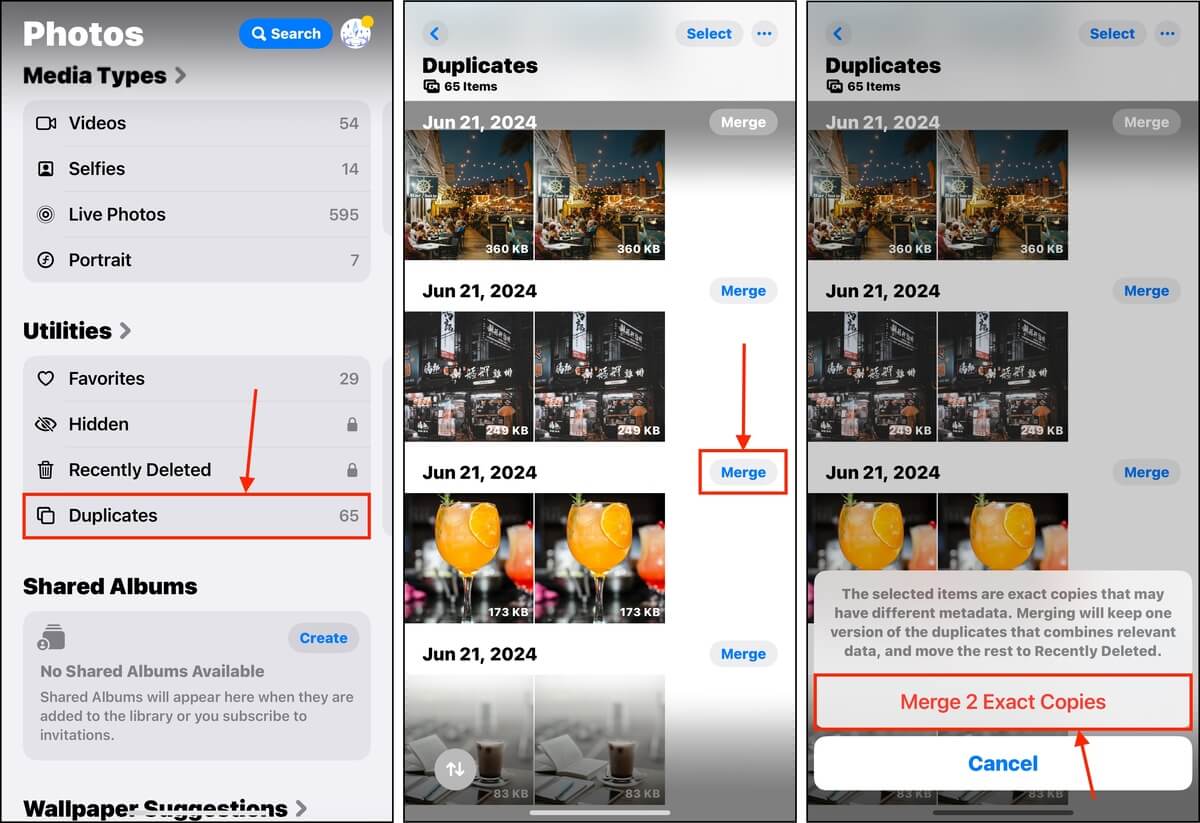
Tekrarlayan kopyalar, Fotoğraflar uygulamasındaki (aynı zamanda Araçlar altında) Son Silinmiş klasörüne gönderilir. Depolama alanını boşaltmak için bunları da sildiğinizden emin olun.
Yöntem 2: Yinelenenleri Kaldırmak için Üçüncü Taraf Bir Uygulama Kullanın
iOS’un “Yinelenenler” klasörünün benzer ve aynı fotoğraflarınızı tanıyamadığı durumlarda, yine de otomatik algılama özelliklerini kullanabilirsiniz… Ancak bunun yerine üçüncü taraf uygulamalara güvenmeniz gerekecek.
Aralarından seçim yapabileceğiniz bir sürü var, ancak biz Clever Cleaner: Yapay Zeka Temizleme Uygulaması‘yı öneriyoruz. Tamamen ücretsizdir (haftalık “ücretsiz deneme” yoktur) ve benzer fotoğrafları belirlemek için yapay zeka kullanır, böylece bunlardan kolayca kurtulabilirsiniz. Canlı fotoğraflar, ekran görüntüleri ve büyük dosya boyutlarına sahip medya öğeleri de sizin için otomatik olarak derlenir, bu da kamera rulosunun verimli bir şekilde derinlemesine temizlenmesini sağlar. Testlerimizde oldukça doğru bulduk, ancak taramadan sonra fotoğrafları manuel olarak gözden geçirmeniz (ve yapmanız) kolaydır.
Adım 1. İndir iPhone için Clever Cleaner uygulaması iOS App Store’dan.
Adım 2. Uygulamayı açın ve istendiğinde kamera rulosuna erişimine izin verin. Erişimi yönet ‘e dokunun.
Adım 3. Alt menü çubuğunu kullanarak benzer fotoğrafları, ekran görüntülerini, Live fotoğrafları veya büyük dosyaları taramak isteyip istemediğinizi seçin. Ardından, işlemi başlatmak için Akıllı Temizlik ‘a dokunun (işlemi iptal etmek için 5 saniyeniz olacak).
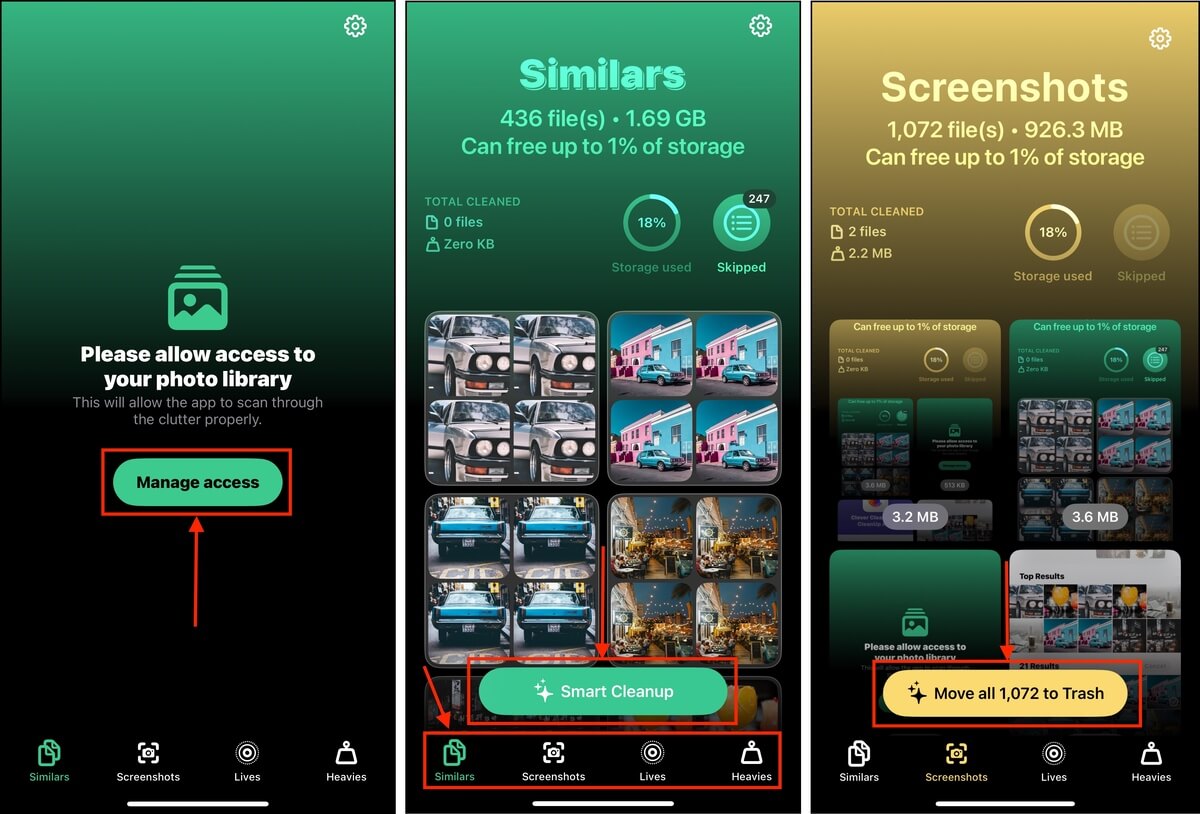
Uygulama ile fotoğrafları sildikten sonra, Fotoğraflar uygulamanızdaki Yakın Zamanda Silinenler albümünden de yeniden silmeyi unutmayın.
Yöntem 3: Gelişmiş Aramayı Kullanarak Yinelenen Dosyaları Manuel Olarak Silin
iPhone’unuzda sadece birkaç yüz fotoğraf kaydedilmişse, çoğu çift dosyayı bir araya getirmek için Fotoğraflar uygulamasındaki anahtar kelime tabanlı arama özelliğini kullanabilirsiniz.
Aya, yıla, şehre, eyalete, işletme adına, kategoriye, etkinliklere ve daha fazlasına göre arama yapabilirsiniz. Örneğin, kopyaların genellikle aynı ayda kaydedildiğini varsaymak mantıklıdır — bunu avantajınıza nasıl kullanacağınızı göstereceğiz.
Adım 1. Fotoğraflar uygulamasını açın. Ekranın üst kısmında, arama aracını açmak için büyüteç simgesine dokunun.
Adım 2. Yinelenen fotoğrafların konusu ile ilgili bir veya daha fazla anahtar kelime yazın. Örneğin, “kediler” yazabilir veya tatilde olduğunuz bir ayı belirtebilirsiniz.
Adım 3. Çiftleri bulduktan sonra, Seç tuşuna basın ve silmek istediğiniz kopyaları seçin (en az bir nüshayı bırakmayı unutmayın). Ardından, sağ alt köşedeki çöp kutusu simgesine dokunun. İstendiğinde, işlemi onaylamak için tekrar Fotoğrafları Sil tuşuna basın.
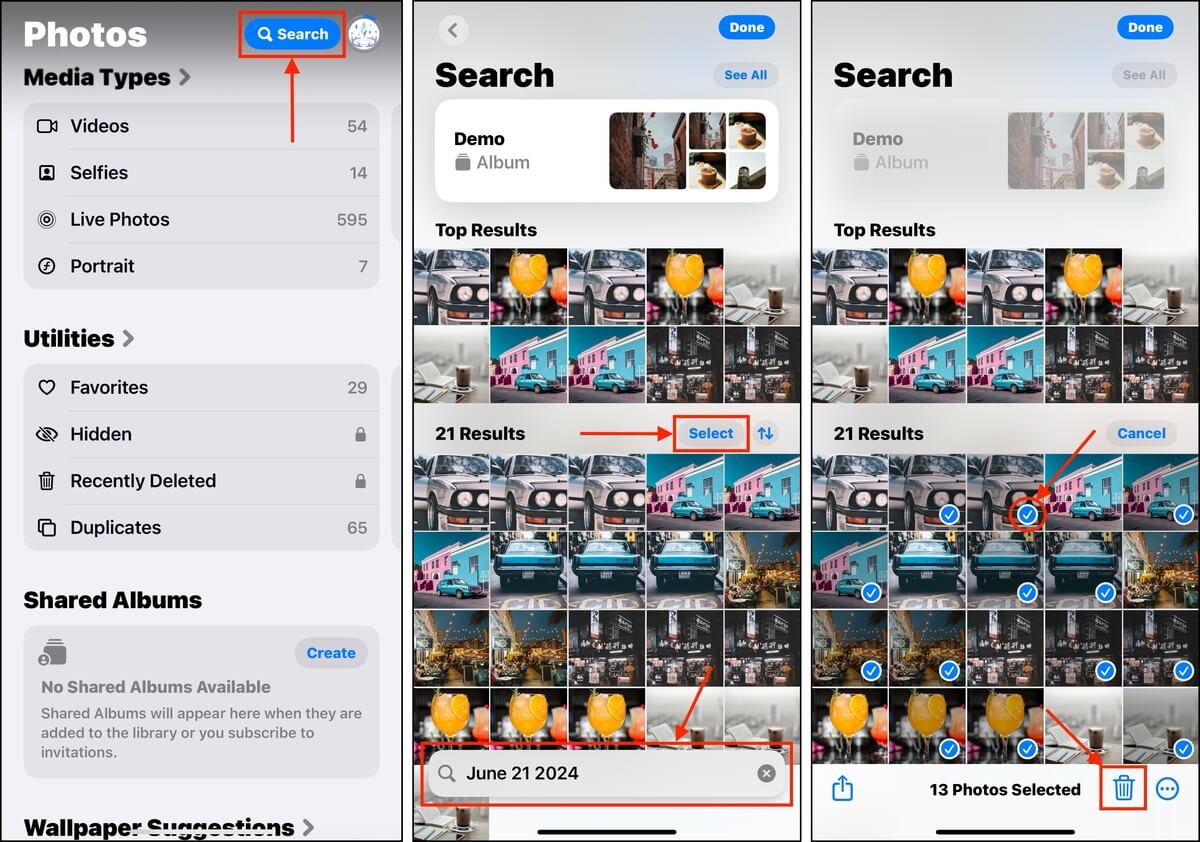
Yinelenen dosyaları sildikten sonra bunları Yakın Zamanda Silinenler klasöründen (Fotoğraflar > Yardımcı Programlar > Son Silinenler) tekrar sildiğinizden emin olun.
Yöntem 4: Mac’te Akıllı Albümleri Kullanın
macOS sürümündeki Fotoğraflar uygulamasında Akıllı Albümler oluşturabilirsiniz. Akıllı Albüm, önceden belirlediğiniz filtrelere göre fotoğrafları otomatik olarak kendisine ekler.
Çoğaltmaları bulmayı güçlü kılan şey, birleştirebileceğiniz birçok filtre varyasyonudur. Hangi fotoğrafların muhtemelen çoğaltılmış olduğuna dair kabaca bir fikriniz varsa, anahtar kelimelerin bir kombinasyonuna, “dır” ve “değildir” koşullarına, tarih aralıklarına, altyazıya, başlığa ve daha fazlasına ulaşabilirsiniz.
Adım 1. Mac’inizde Fotoğraflar uygulamasını açın.
Adım 2. Menü çubuğunda, Dosya > Yeni Akıllı Albüm seçeneğine tıklayın.
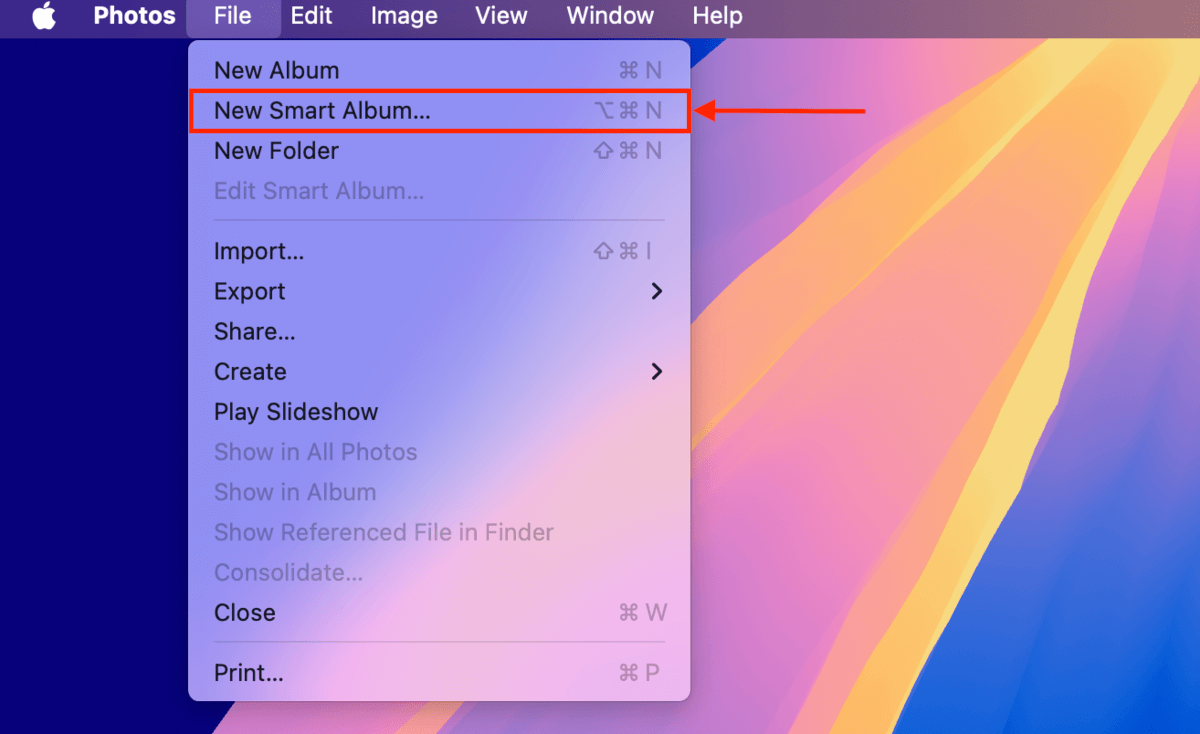
Adım 3. Albüm için bir isim seçin ve filtre için koşulları ayarlayın. Örneğin, aradığım kopyaların favorilerimde olduğunu, ekran görüntüsü olmadığını ve Mayıs 2024 ile Haziran 2024 tarihleri arasında Fotoğraflara eklendiğini belirteceğim (fotoğrafların tüm koşulları karşılaması gerekip gerekmediğini veya seçtiklerinizden herhangi birini karşılaması gerekip gerekmediğini de seçebilirsiniz). Son olarak, Tamam tuşuna tıklayın.
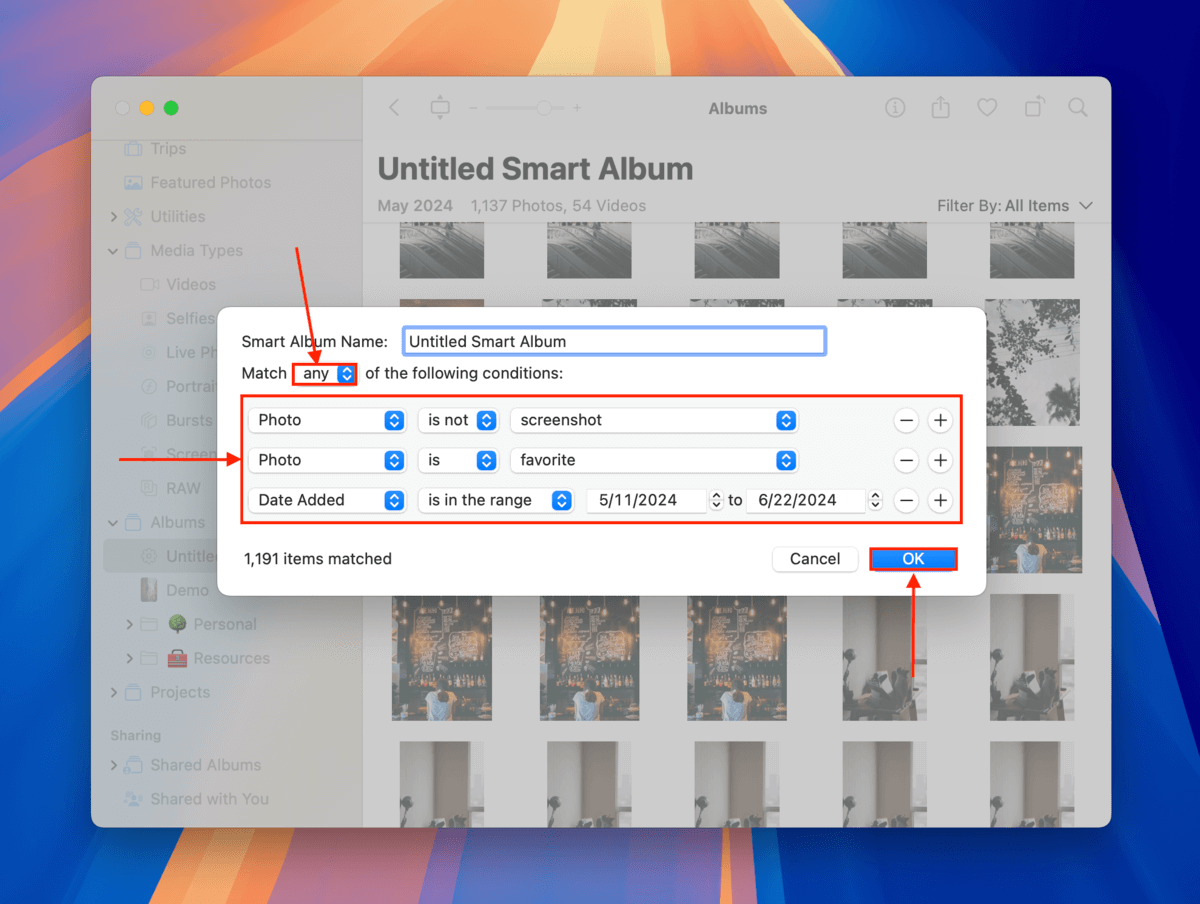
Adım 4. Yeni oluşturduğunuz Akıllı Albümü macOS Fotoğraflar’daki Albümler bölümünde bulabilirsiniz. Hangi fotoğrafların ekleneceğini değiştirmek için filtreleri ekleyip kaldırarak albümü istediğiniz zaman düzenleyebilirsiniz. Bulduğunuz yinelenenleri manuel olarak silebilirsiniz – bir fotoğrafı seçmek için tıklayın (birden fazla fotoğraf için CMD + Tıklayın). Ardından, herhangi bir seçili fotoğrafa sağ tıklayın ve Fotoğrafları Sil’e tıklayın.
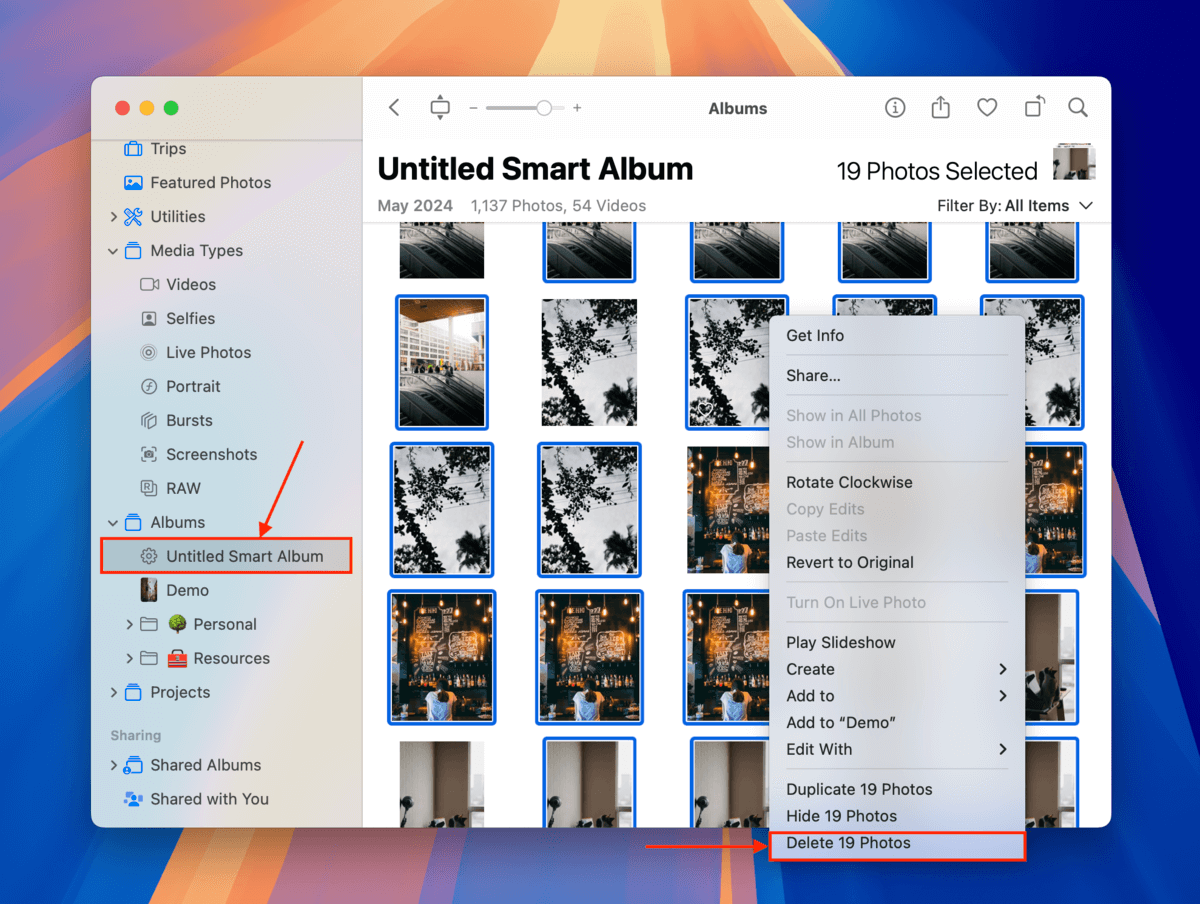
Kopyaların başarıyla silindiğini onayladıktan sonra, Yakın Zamanda Silinenler klasöründen tekrar sildiklerinden emin olun.
iPhone’da Fotoğraflar Neden Çoğaltılıyor?
iOS ve üçüncü taraf uygulamaların, uygun şekilde ayarlamazsanız birbirine karşı çalışabilecek birçok faydalı fotoğraf yönetim özelliği vardır. Çoğaltmalarınızdan başarılı bir şekilde kurtulsanız bile, önceden optimize etmezseniz tekrar birikim olacağı garantidir.
İşte iPhone’lardaki yinelenen fotoğrafların en yaygın nedenlerinin kısa bir listesi ve bunlardan nasıl kaçınılacağı:
| Ne Olur | Nasıl Olur / Nasıl Kaçınılır |
| Aynı fotoğrafı birden fazla kez içe aktardınız. | Bir yöntemi kullanarak dosyaları iPhone’unuza zaten aktardıysanız veya kopyaladıysanız, iCloud senkronizasyonu gibi diğer aktarma yöntemlerini denemeyin. Kullandığınız yöntemlere bağlı olarak, iOS bu dosyaları (güvenilir bir şekilde) her zaman kopya olarak yorumlayamayabilir. |
| Bir anda birden fazla fotoğraf çekiyorsunuz. | Kazalar yaygındır. Örneğin, deklanşör düğmesini sola kaydırmak, ardışık modunu başlatır ve hızlı bir şekilde birden fazla fotoğraf çeker (hareketli çekimler için). Deklanşör düğmesinin kendisi çok hassastır, bu yüzden birden fazla kez dokunduğunuzu fark etmeyebilirsiniz. Otomatik çoklu çekim yeteneklerine sahip uygulamalar bile vardır. Ardışık kipi kullanmak için Ses Açma düğmesini ayarlayabilirsiniz (Ayarlar > Kamera). Ayrıca ekrandaki deklanşör yerine her iki ses düğmesini de kullanabilirsiniz. |
| Fotoğrafınızı düzenlediyseniz, hem orijinal hem de düzenlenmiş sürümleri kaydetmiş olabilirsiniz. | Çoğu fotoğraf düzenleme uygulaması, orijinal fotoğrafların üzerine yazmamak için düzenlenmiş fotoğrafları yeni resim dosyaları olarak kaydeder, böylece fikrinizi değiştirirseniz orijinalini kaybetmezsiniz. Ayrıca, Canlı Fotoğraflar çekiyorsanız, bunları hareketsiz fotoğraflara dönüştürmek aynı fotoğrafın farklı sürümlerini kaydetme seçeneği de sunar. Canlı Fotoğrafları en azından ekranın sağ üst köşesindeki küre simgesine dokunarak kapatabilirsiniz. |
Yinelenen Dosyalar Mümkün Olan En Kısa Sürede Silinmeli
İOS ve üçüncü taraf uygulamalardaki kopya tespit özellikleri faydalıdır ancak her zaman güvenilir değildir. Ayrıca algoritmalar kullanarak fotoğrafların temel verilerinin aynı mı yoksa en azından benzer mi olduğunu tespit ettikleri için küçük değişikliklerle bile zorlanma eğilimindedirler (küçük bir düzenleme bile veri satırlarını değiştirebilir). Zaten binlerce fotoğrafınız varsa tüm kopyaların bulunup bulunmadığını söylemek zor olduğundan kullanımı sinir bozucu hale gelir.
Eğer mümkünse bu araçları düzenli olarak kullanmaya çalışın, özellikle çok fazla fotoğraf çekiyorsanız, en son çekimlerinizin hızlı bir manuel incelemesiyle birlikte. Bu en azından yinelenen birikimini en aza indirmeli ve iOS ve üçüncü parti uygulamalar tarafından gözden kaçan yinelemeleri ortadan kaldırmanıza olanak tanıyacaktır.
SSS:
- Fotoğraflar uygulamasını açın.
- Albümler sekmesine gidin.
- Aşağı kaydırarak Yardımcı Programlar bulun ve Yinelenenler ‘a dokunun.
- Sağ üstteki Seç ‘ye dokunun ve sonra Tümünü Seç ‘e dokunun.
- Fotoğrafları birleştirmek için Birleştir düğmesine dokunun.
- iPhone’unuz için bir senkronizasyon yöntemi seçin ve her zaman ona bağlı kalın.
- HDR özelliğini devre dışı bırakın.
- Üçüncü taraf bir düzenleme aracıyla fotoğrafları düzenledikten sonra silin.






